https://www.tabmode.com > Windows 10 > 시스템(System) > 사용자 계정 컨트롤(UAC)의 대화창 화면을 클래식한 UI로 바꾸기 - Windows 10
사용자 계정 컨트롤(UAC)의 모던적인 대화창 화면을 Windows Update 이전의 클래식한 UI로 변경하기 - Windows 10
Windows 10 Anniversary Update후에 많은 UI요소가 모던(Modern)적인 UI 형태로 변경되어 버렸습니다.
▼ 예를 들어, 아래와 같이 사용자 계정 컨트롤(UAC:User Account Control)의 대화창도 모던적인 이미지의 UI로 바뀌었습니다.
![[Windows10] 클래식한 UI로 돌아가기](../windows10/images/classic-uac1.png)
이런 모던 감각의 UI가 마음에 들지 않는 유저가 계시다면, 사용자 계정 컨트롤(UAC)을 Windows 10 Anniversary Update 이전의 형태로 되돌려 봅시다.
관련 기사
사용자 계정 컨트롤 (UAC)의 대화창 화면의 스크린 샷을 캡쳐하는 두 가지 방법스폰서 링크
레지스트리 편집기를 실행하기
▼ 먼저 아래 그림과 같이,[Windows]+[R]키를 눌러 「실행」 창을 엽니다.
「열기(O):」의 텍스트 입력란에 1「regedit」라고 입력하고, 2확인버튼을 클릭합니다.
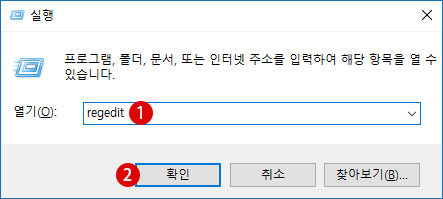
▼ 「레지스트리 편집기」창이 열립니다. 먼저 현재 로그인 한 사용자의 경우 아래의 경로(path)까지 이동 전개합니다.
HKEY_LOCAL_MACHINE\SOFTWARE\Microsoft\Windows\CurrentVersion\Authentication\LogonUI\TestHooks
![[Windows10] 클래식한 UI로 돌아가기](../windows10/images/classic-uac2.png)
▼ 「TestHooks」키의 오른쪽 창에서1「XamlCredUIAvailable」값을 더블 클릭하고 , 「값 데이터」를 2「0」으로 하고, 3OK버튼을 클릭합니다.
![[Windows10] 클래식한 UI로 돌아가기](../windows10/images/classic-uac3.png)
▼다음과 같이「1」에서 1「0」으로 바뀌었습니다.
![[Windows10] 클래식한 UI로 돌아가기](../windows10/images/classic-uac2-1.png)
▼ 그 결과, 사용자 계정 컨트롤(UAC)을 실행시키면、Windows 10 Anniversary Update 이전의 UI의 클래식한 형태로 다시 돌아 왔습니다.
![[Windows10] 클래식한 UI로 돌아가기](../windows10/images/classic-uac4.png)
스폰서 링크
스폰서 링크
Category
Windows Keyword Category
TABMODE Copyright©All rights reserved